日常工作中经常遇到这样的问题:对于某个excel表格,我们已经写好公式了,发给别人不想让别人破坏掉原本表格内容,只允许使用者在部分区域可以编辑。
其实这样问题在excel中很好解决,我们只需要将不想让别人修改的单格锁定即可。具体怎么锁定部分区域呢?下面我一步一步教会大家。
先说个小知识点
学会这个之前,我们要知道一个前提:Excel中所有单格默认都是锁定的,只是我们没有加密工作表。
为什么这么说呢?看下面的截图
我们一个单格右键打开【设置单格格式】。
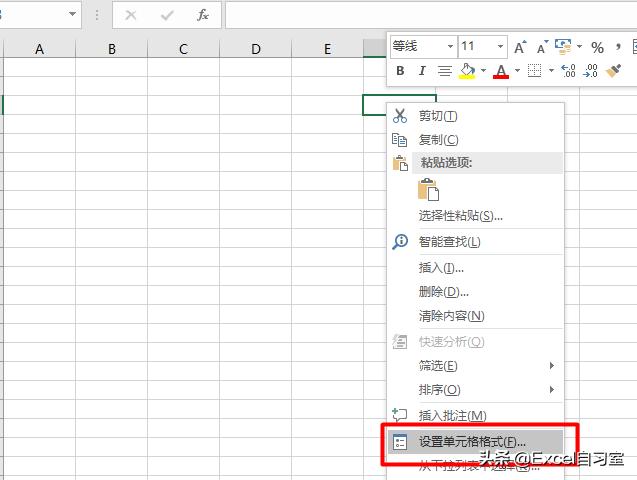
在设置单格格式窗体中,我们找到【保护】这一项,我们发现,单格锁定的选项默认情况下是打钩的。这里说的很清楚,只有设置【保护工作表】之后,锁定单格才会生效。
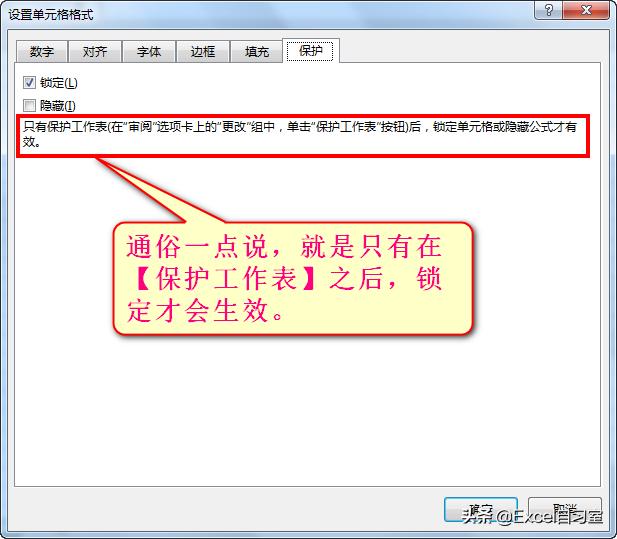
知道这个前提的话,下面锁定部分区域就很好说了。
设置部分区域不可编辑的步骤
❶全选整个单格并右击(表格数据的左上角或按快捷键【Ctrl+A】均可以实现全选),在弹出的菜单中【设置单格格式】,找到【保护】选项卡,然后将“锁定”复选框取消选中并【确定】。
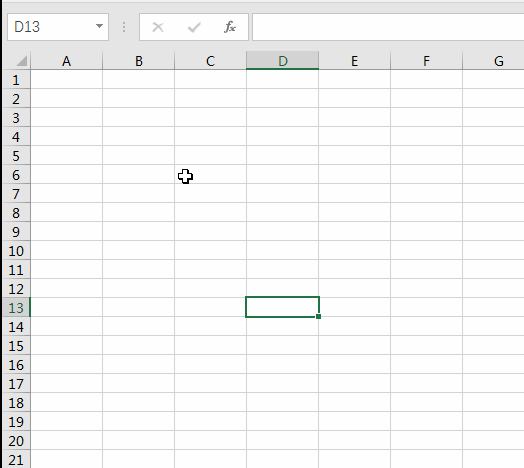
这一步的目的是把sheet中所有单格的锁定属性去掉。
❷选中需要锁定的单格或者单格区域并右击,在弹出的菜单中【设置单格格式】,勾选【锁定】。
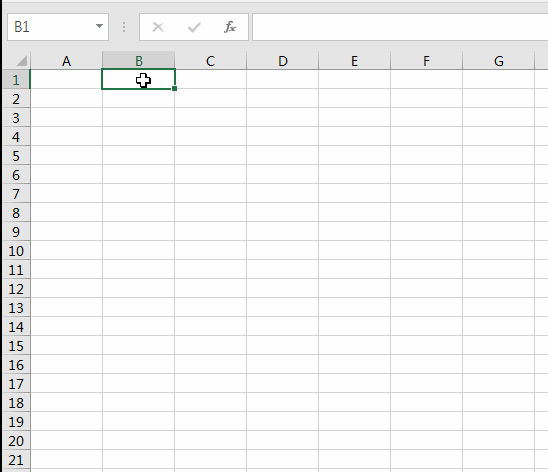
❸到最后一步了,也是最关键一步了。我们【审阅】选项卡下面的【保护工作表】按钮。
在弹出的对话框中根据需要设置密码和保护权限,确定即可。
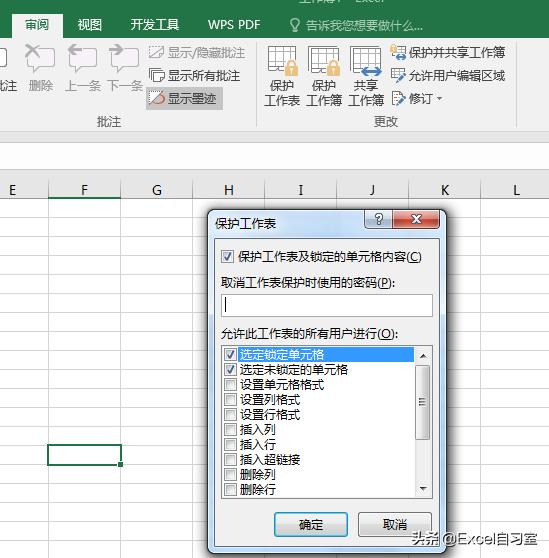
大功告成!当我们想修改刚才设定的区域的时候,就会提示无法修改。
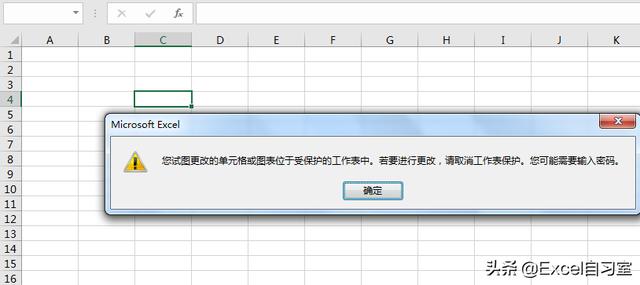
是不是很简单呢?
你学会了吗?

版权声明:本文内容由互联网用户自发贡献,该文观点仅代表作者本人。本站仅提供信息存储空间服务,不拥有所有权,不承担相关法律责任。如发现本站有涉嫌侵权/违法违规的内容, 请发送邮件至 举报,一经查实,本站将立刻删除。
如需转载请保留出处:https://bianchenghao.cn/bian-cheng-ji-chu/85151.html